找不到文件gpeditmsc解决方法
gpedit.msc是我们常用的一种命令,但是很多小伙伴在输入gpedit.msc命令的是却提示找不到。那么下面就让小编来告诉大家win10找不到gpedit.msc解决方法教程,一起来看看吧。
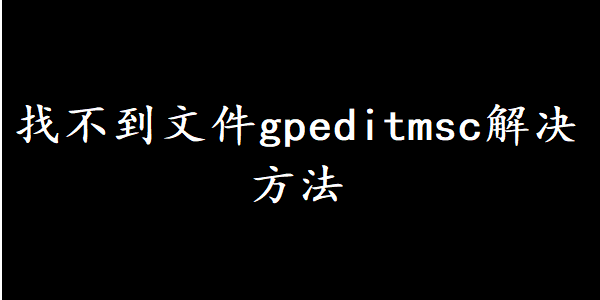
找不到文件gpeditmsc解决方法一
1、首先按住【WIN+R】打开运行窗口,输入【regedit】打开注册表编辑器。
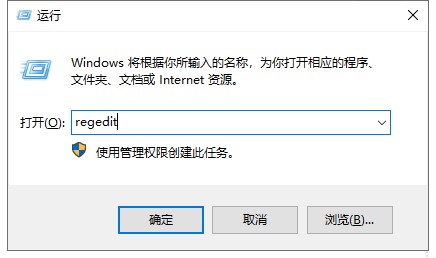
2、在注册表找到【HKEY_CURRENT_USER\Software\Policies\Microsoft\MMC】,然后将RestrictToPermittedSnapins 的值设置为【 0】。
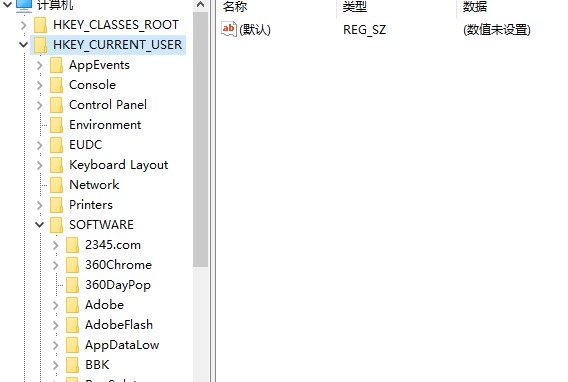
找不到文件gpeditmsc解决方法二
1、首先创建一个【TXT文本文档】。
2、将以下内容复制到文本文档中:
Windows Registry Editor Version 5.00[HKEY_CURRENT_USER\Software\Microsoft\Windows\CurrentVersion\Group Policy Objects\LocalUser\Software\Policies\Microsoft\MMC][-HKEY_CURRENT_USER\Software\Microsoft\Windows\CurrentVersion\Group Policy Objects\LocalUser\Software\Policies\Microsoft\MMC\{8FC0B734-A0E1-11D1-A7D3-0000F87571E3}]"Restrict_Run"=dword:00000000[HKEY_CURRENT_USER\Software\Policies\Microsoft\MMC][-HKEY_CURRENT_USER\Software\Policies\Microsoft\MMC\{8FC0B734-A0E1-11D1-A7D3-0000F87571E3}]"Restrict_Run"=dword:00000000[HKEY_CURRENT_USER\Software\Policies\Microsoft\MMC]"RestrictToPermittedSnapins"=dword:00000000;
3、保存,然后将文本文档的后缀名改成【.reg】。
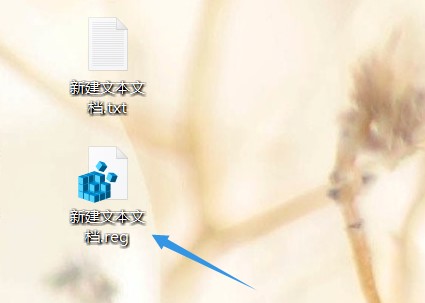
4、最后将电脑重启就可以了。
相关文章
更多>- 电脑系统安装教程 2024-11-07
- win10我的电脑图标显示方法介绍 2024-11-07
- win10电脑保护色设置和取消的方法 2024-11-07
- win10正版序列号分享 2024-11-07
- win10任务栏隐藏方法介绍 2024-11-07
- .dat文件打开方式介绍 2024-11-07
